Adobe Premiere Pro CC 2021 は、ビデオの編集および安定化をさらに効率的にするいくつかの興味深いアップデートを提供します。特に改善された 歪み安定化 は、揺れる映像に対する作業を大幅に容易にする優れた機能です。このガイドでは、機能の場所、どのような調整がなされたのか、そしてこれらの新機能を最大限に活用する方法を学びます。さあ、早速本題に入りましょう!
主なポイント
- 歪み安定化は、より簡単にアクセスできるようになりました。
- 揺れる映像の分析プロセスが速くなりました。
- 安定化プロセス自体は高品質のままです。
- エフェクトパネルは、拡張された設定オプションを提供します。
ステップバイステップガイド
Adobe Premiere Pro CC 2021の改善された歪み安定化を利用するには、この詳細なガイドに従ってください:
まず、Adobe Premiere Pro CC 2021を開きます。プログラムが読み込まれると、中央のユーザーインターフェイスに複数のオプションとメニューが表示されます。歪み安定化を見つけるためには、直接プロジェクトに移動し、エフェクトパネルに行きます。「ウィンドウ」をクリックし、その後「エフェクト」を選択することでアクセスできます。エフェクトパネルが表示されたら、次のステップの準備が整いました。
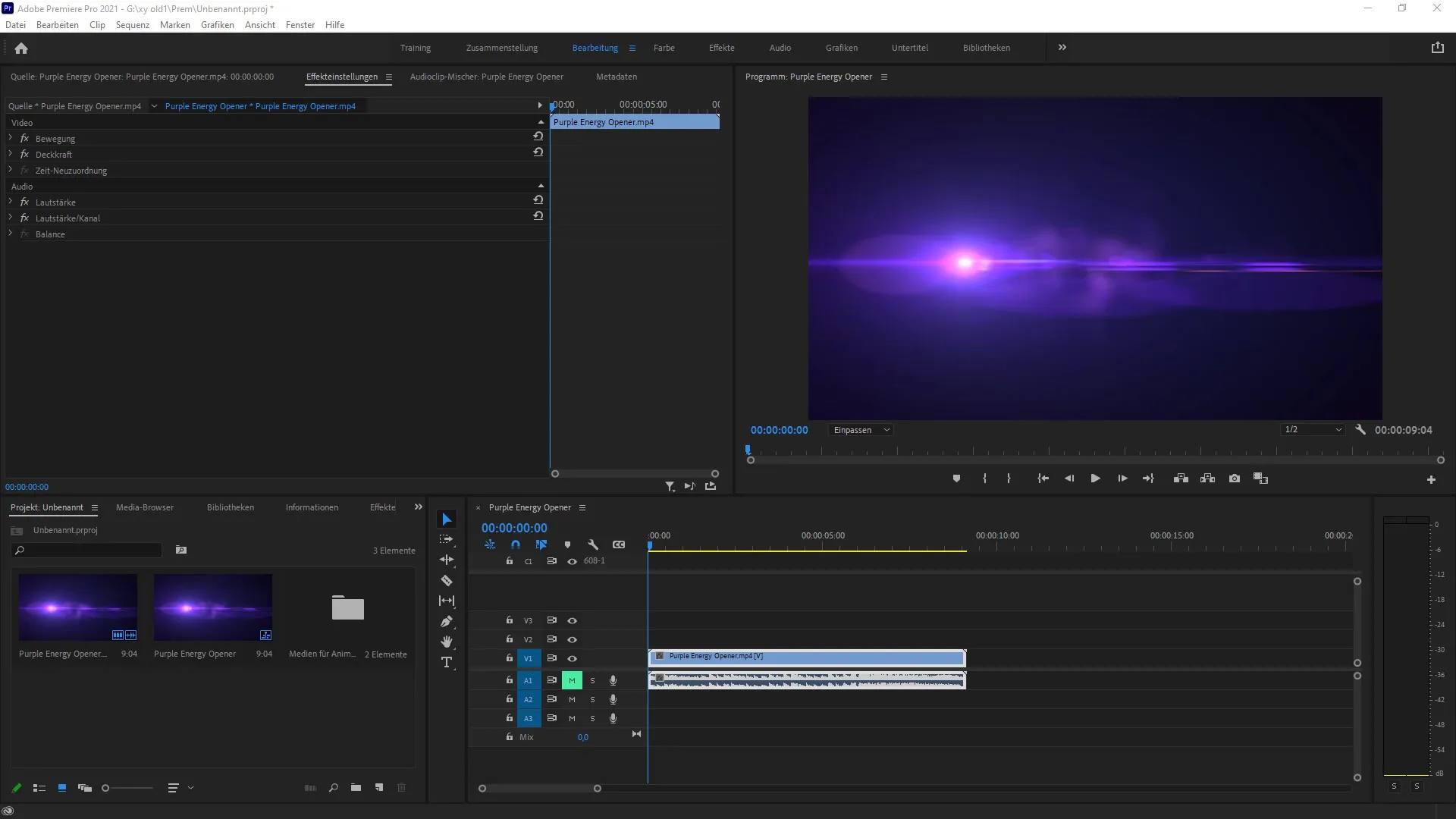
次に、ビデオエフェクトの特定のカテゴリを見つける必要があります。エフェクトパネル内で「ビデオエフェクト」のセクションを探します。ここには、素材に適用できるさまざまなエフェクトが表示されます。「歪み」というオプションが見つかるまで下にスクロールし、それをクリックしてください。このセクションに、私たちが必要とする歪み安定化が隠れています。
歪み安定化を見つけたら、安定化したいビデオにエフェクトをドラッグします。これにより、分析を開始できる設定ウィンドウが開きます。最初の使用時には、クリップのタイミングが正しいこととシーンが適切に選ばれているかに注意してください。なぜなら、安定化はリアルタイムで行われるからです。
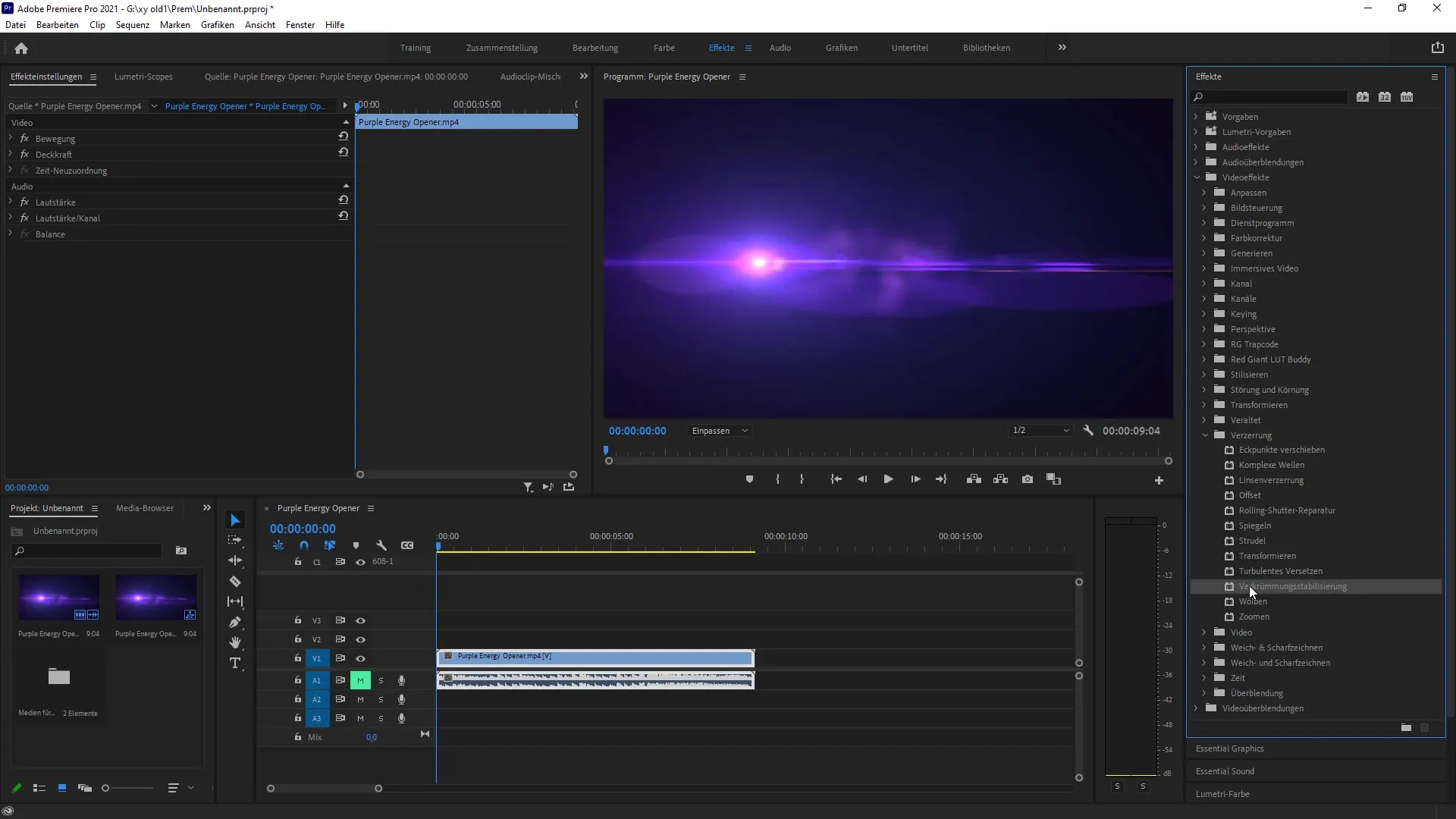
新しいバージョンのおかげで、分析時間が大幅に短縮されました。プログラムが以前のバージョンと比べてそれほど長くかからないことに気付くでしょう。これにより、結果をより早く得ることができます。分析プロセスが迅速であっても、安定化の品質は非常に高く、ビデオは依然としてプロフェッショナルに見えます。
さらに、分析後にエフェクトパネルで追加の調整を行うことができます。設定を使ってプロジェクトに最適な結果を得るために、試してみてください。この柔軟性により、安定化効果を特定のニーズに正確に調整し、クリップに最後の仕上げを加えるためにさらに調整を行うことができます。
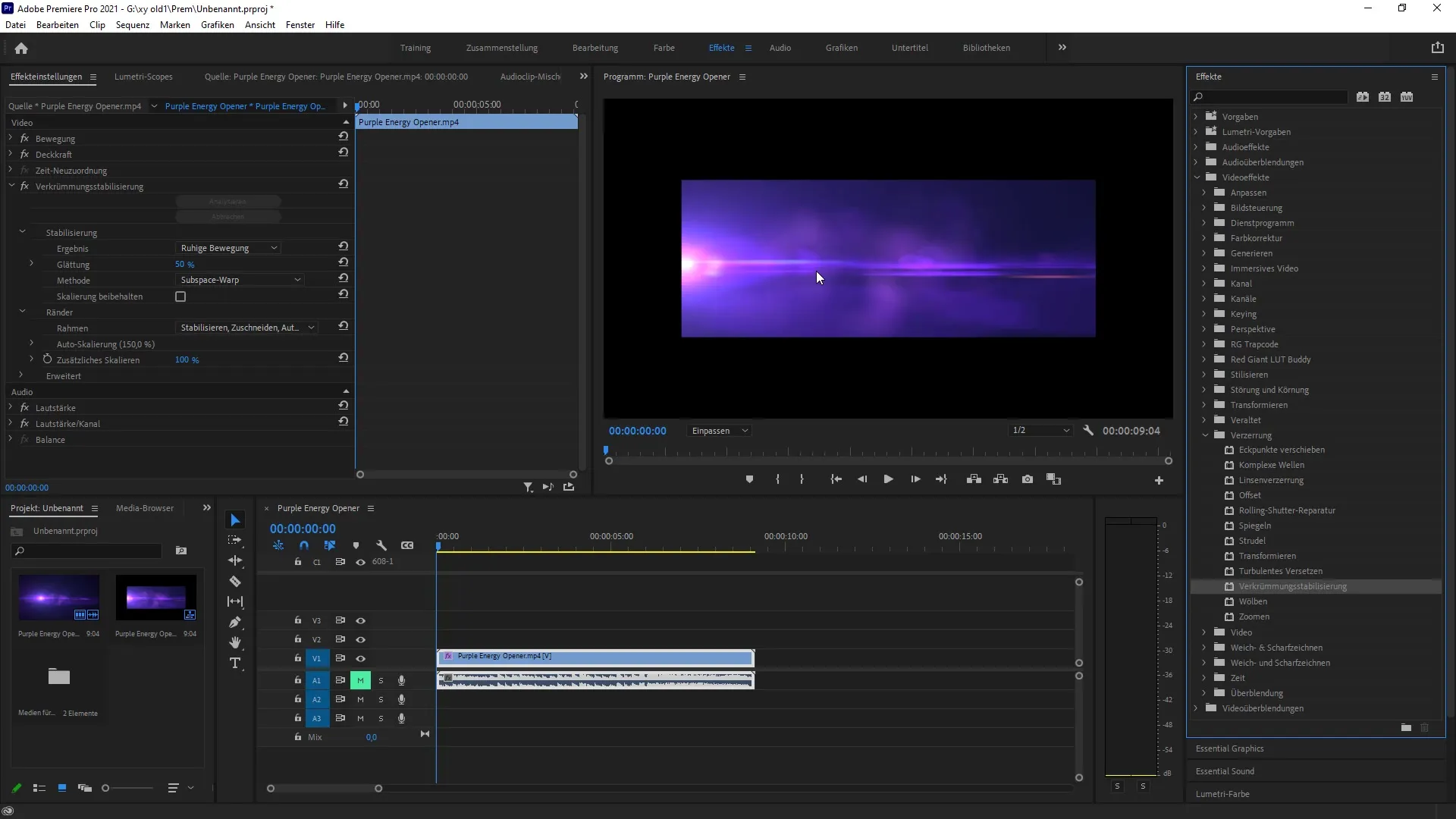
安定化されたクリップを保存し、結果を確認するのをお忘れなく!新しい歪み安定化のおかげで、どれほどプロフェッショナルにあなたの素材が見えるのか、きっと感動するでしょう。このヒントやトリックをAdobe Premiere Pro CC 2021の歪み安定化に活用し、プロジェクトに成功裏に実装できることを願っています。
まとめ - Premiere Pro CC 2021の歪み安定化
このガイドでは、Adobe Premiere Pro CC 2021で改善された歪み安定化を見つけて利用する方法を学びました。新機能は、揺れる映像を迅速かつ効果的に安定化する機会を提供し、あなたのビデオプロジェクトを新しいレベルに引き上げます。
よくある質問
Premiere Proの歪み安定化とは何ですか?歪み安定化は、揺れるビデオを安定化し、画質を向上させるエフェクトです。
歪み安定化をどのように見つけますか?エフェクトパネルの「ビデオエフェクト」内の「歪み」にあります。
アップデートで分析時間は変わりましたか?はい、以前のバージョンと比較して分析時間は明らかに速くなりました。
安定化エフェクトのために追加の設定を行うことはできますか?はい、エフェクトパネルは調整可能な拡張設定を提供しています。
安定化の質は高いままですか?はい、速度が向上しても安定化の質は非常に高いままです。


